| 01 |
起動画面からモデリングを選択します。 |
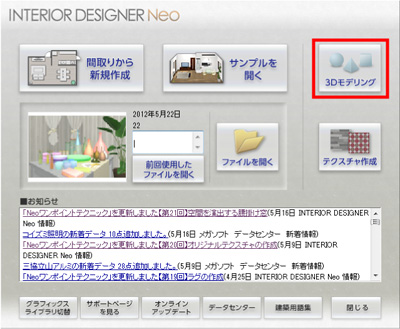 |
 |
|
|
| 02 |
パレットから「色」をクリックします。 |
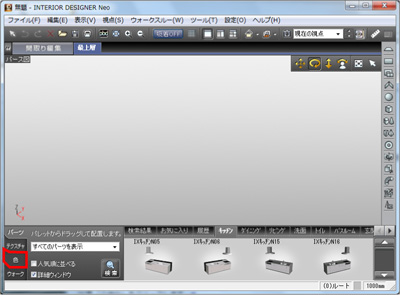 |
 |
|
|
| 03 |
「お気に入り」をクリックします。 |
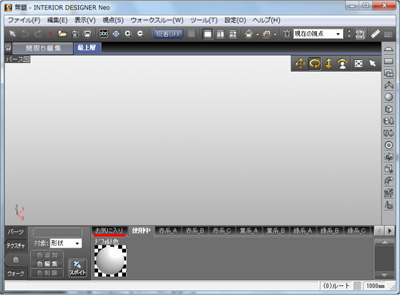 |
 |
|
|
| 04 |
左側にある「色追加」をクリックします。 |
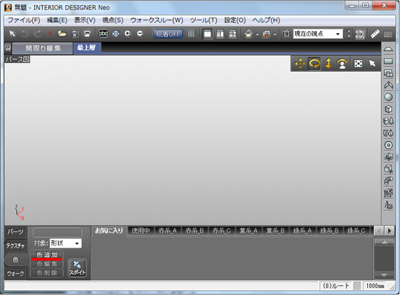 |
 |
|
|
| 05 |
色編集が表示されます。「パレット」をクリックします。 |
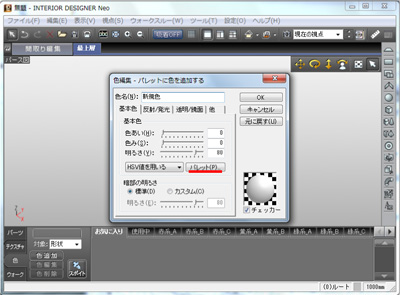 |
 |
|
|
| 06 |
「色の設定」より、色みを調整して「OK」を選択します。

|
 |
 |
|
|
| 07 |
「チェッカー」に作成した色が表示されます。「色名」を入力します。

|
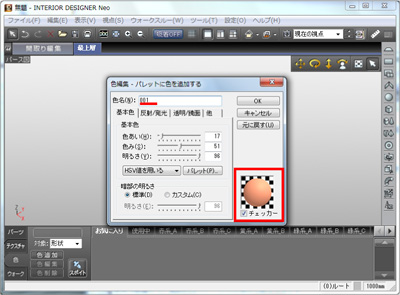 |
 |
|
|
| 08 |
必要に応じて、「反射/発光」「透明/鏡面」を設定します。

|
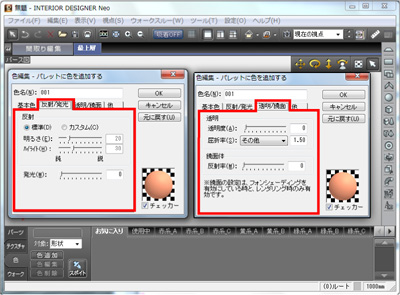 |
 |
|
|
| 09 |
設定終了後「OK」をクリックします。
最初からやり直したい場合は「元に戻す」をクリックすると最初に表示した状態に戻ります。 |
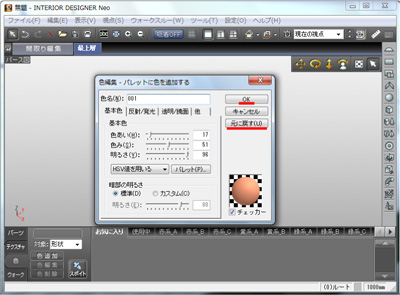 |
 |
|
|
| 10 |
色のお気に入りの中に、作成した色のサムネイルが色名と共に表示されます。 |
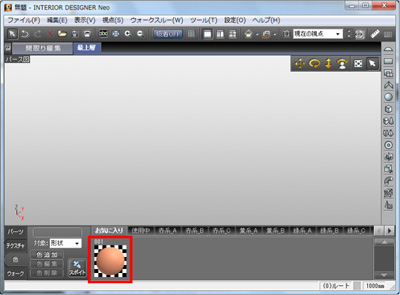 |
 |
|
|
| 11 |
ガラス素材、金属素材、色のバリエーションなど、よく使う色をまとめて作成します。 |
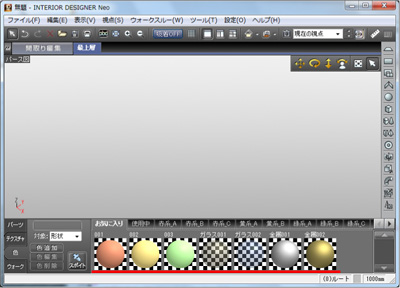 |
 |
|
|
| 12 |
削除する場合は、削除する色を選択して、右クリックの「削除」をクリックします。 |
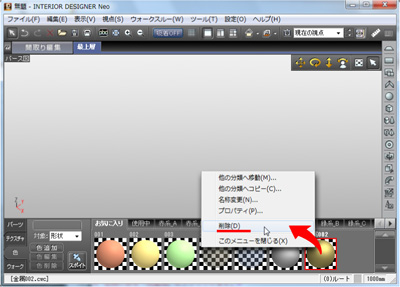 |
 |
|
|
| 13 |
メッセージが表示されます。削除する場合は「はい」をクリックします。 |
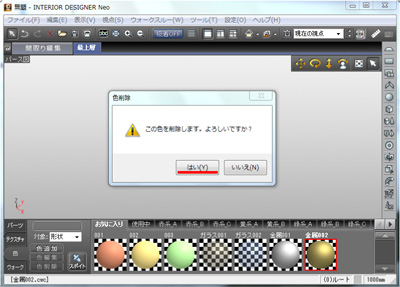 |
 |
|
|
| 14 |
サムネイルから色が削除されたことを確認して終了です。
よく使う色を常備しておくと、パース作成の時間短縮にもつながります。 |
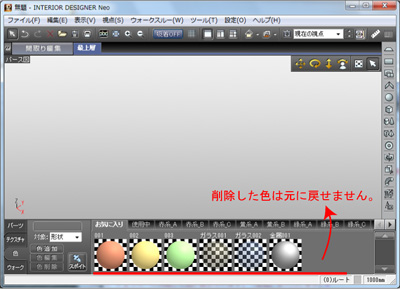 |